Система записи
Кронос 2.0: Быстрый старт
Окно выбора шаблона
Первое что мы видим при входе в виджет после его установки это окно выбора шаблона настроек:
Шаблоны - это заранее заготовленные настройки виджета под конкретный тип бизнеса.
Они позволяют пропустить этап первичной настройки виджета и сразу посмотреть как будет работать базово настроенная система.
Мы крайне рекомендуем ознакомиться с перечнем доступных шаблонов и если среди них есть ваш тип бизнеса или похожий по логике работы - применить его.
При применении шаблона автоматически будут созданы:
Далее в инструкции мы будем рассматривать настройку виджета с нуля - без применения шаблона, но рекомендуем пройти по инструкции даже если воспользовались шаблоном, чтобы изучить основной функционал системы.
Они позволяют пропустить этап первичной настройки виджета и сразу посмотреть как будет работать базово настроенная система.
Мы крайне рекомендуем ознакомиться с перечнем доступных шаблонов и если среди них есть ваш тип бизнеса или похожий по логике работы - применить его.
При применении шаблона автоматически будут созданы:
- Типы ресурсов
- Ресурсы
- Типы услуг
- Типы цен
- Календарь
- Несколько записей в календаре для демонстрации вида карточек
Далее в инструкции мы будем рассматривать настройку виджета с нуля - без применения шаблона, но рекомендуем пройти по инструкции даже если воспользовались шаблоном, чтобы изучить основной функционал системы.
Важно! - окно выбора шаблона появляется до тех пока вы не внесете изменения в настройки или не выберете шаблон. Окно можно закрыть кликнув по фону за его пределами, после внесения изменений в настройки предложение применить шаблон повторно возникать не будет.
Базовая логика работы виджета
В каждой записи Кронос 2.0 обязательно должны присутствовать:
Начнем с создания ресурсов!
- Ресурс (что/кто нам требуется для оказания услуги)
- Контакт - (кому оказывается услуга)
- Услуга
Начнем с создания ресурсов!
Создание типов ресурсов
Первое что нам нужно сделать при настройке виджета - создать типы ресурсов которые будут требоваться для услуг которые мы планируем оказывать.
Например:
Чтобы создать типы ресурсов перейдем в соответствующий раздел настроек:
Например:
- Если у вас салон красоты, то ресурсами будут мастера которые будут оказывать услуги
- Для медицинских клиник - ресурсами будут врачи и кабинеты
- Для праздников и корпоративов - Ведущие, Диджеи, Площадки, Оборудование и реквизит
Чтобы создать типы ресурсов перейдем в соответствующий раздел настроек:
Далее необходимо задать название типа ресурса и выбрать нужные вам опции:
1)Рабочее время:
3)Вместимость/Количество элементов:
4)Тип поля:
1)Рабочее время:
- По умолчанию ресурсы используют рабочее время - это означает, что для них требуется настроить рабочие графики. Если рабочее время не заполнено, то все время считается не рабочим и будет выделено серым цветом в календаре. Если у данного типа ресурсов не подразумевается работа по графику - эту опцию можно отключить.
- Опция дает возможность сопоставить ресурс с пользователем. Подробнее о сопоставлении ресурсов с пользователями
3)Вместимость/Количество элементов:
- Опция требуется если вам нужно контролировать кол-во доступных единиц ресурса.
- Если у вас фото-студия и у вас есть 3 набора декораций, вы можете одновременно предоставить декорации для 3 разных клиентов, но не более - чтобы это реализовать, можно использовать вместимость.
4)Тип поля:
- Если вы хотите чтобы в одной записи можно было использовать несколько ресурсов одного типа (например несколько аниматоров для проведения одного мероприятия) - то вам подойдет мультисписок
- Если нужно использовать только один ресурс данного типа (например для консультации с врачем требуется только 1 врач) - то подойдет список
Создание конкретных ресурсов
Далее, нам трeбуется наполнить созданные нами Типы ресурсов конкретными ресурсами.
Для этого вернемся в список ресурсов и нажмем на кнопку "Добавить":
Для этого вернемся в список ресурсов и нажмем на кнопку "Добавить":
В открывшемся окне нам нужно заполнить:
1)Название ресурса
2)Тип ресурса
3)Филиалы в которых будет доступен ресурс (по умолчанию каждый ресурс доступен для всех филиалов)
4)Связь с услугами (Если включить данную опцию, то выбранные услуги можно будет использовать только в тех записях, где есть связанный с ними ресурс. Рекомендуем использовать данную функцию только в тех случаях когда действительно есть жесткая связка между услугой и например специалистом который ее оказывает)
Когда мы создали нужные нам ресурсы, можно переходить к следующему этапу - настройке услуг
1)Название ресурса
2)Тип ресурса
3)Филиалы в которых будет доступен ресурс (по умолчанию каждый ресурс доступен для всех филиалов)
4)Связь с услугами (Если включить данную опцию, то выбранные услуги можно будет использовать только в тех записях, где есть связанный с ними ресурс. Рекомендуем использовать данную функцию только в тех случаях когда действительно есть жесткая связка между услугой и например специалистом который ее оказывает)
Когда мы создали нужные нам ресурсы, можно переходить к следующему этапу - настройке услуг
Создание типов цен и категорий услуг
По аналогии с ресурсами, прежде чем создать сами услуги нам нужно создать типы цен которые могут быть у услуг.
Типы цен - могут выглядеть сильно по разному в зависимости от сферы бизнеса, например:
- Для боулинга - типами цен могут быть "Будние дни" и "Выходные" тк обычно цены зависят от дня недели
- Для салонов красоты - "Обычная цена" и "Для постоянных клиентов"
- Для экскурсий, поездок, концертов - "Взрослый билет", "Детский билет" и "Льготный билет"
Если есть необходимость применять разные типы цены в зависимости от дня недели, времени или даты, есть возможность реализовать это с помощью Правил применения типов цен.
Подробнее о правилах применения типов цен
Так же, если имеется большое кол-во услуг их можно разделить на категории для удобства поиска при создании записи:
Подробнее о правилах применения типов цен
Так же, если имеется большое кол-во услуг их можно разделить на категории для удобства поиска при создании записи:
Создание услуг
После создания нужных нам типов цен и категорий услуг мы можем вернуться к списку услуг и начать создавать услуги:
Тех.поддержка
Telegram
